iPad wird nicht aufgeladen? Hier ist die echte Lösung
Es ist eines der problematischsten Themen, die Sie könnenhabe mit dem ipad und doch eines der gängigsten. Aus irgendeinem Grund wird Ihr iPad einfach nicht aufgeladen und alles, was Sie versuchen, funktioniert nicht. In diesem Fall ist es oft eine gute Idee festzustellen, was das Problem verursacht, bevor Sie eine Lösung versuchen. Auf diese Weise können Sie bei der Auswahl einer Lösung die beste Entscheidung treffen. Aus diesem Grund beginnen wir diesen Artikel mit den häufigsten Gründen, warum Ihr iPad nicht aufgeladen wird.
Warum mein iPad nicht aufgeladen wird
iPad Software Problem: Dies ist vielleicht der häufigste, aber auch der am wenigsten nachweisbare Grund. Dies liegt daran, dass ein Softwareproblem sehr schwer zu diagnostizieren ist. Es ist jedoch auch leicht zu beheben, da einige der gängigsten Lösungen zur Fehlerbehebung auf dem iPad häufig funktionieren.
Ladeanschluss: Es besteht auch die Möglichkeit, dass der Ladeanschluss Ihres iPad beschädigt wird. In diesem Fall ist eine Hardwarelösung erforderlich.
Blitzkabel: Ihr iPad kann auch nicht aufgeladen werden, wenn das verwendete Blitzkabel beschädigt oder auf irgendeine Weise fehlerhaft ist. In diesem Fall möchten Sie möglicherweise ein anderes Kabel verwenden.
Adapter: Wenn der verwendete Adapter beschädigt ist, funktioniert Ihr iPad möglicherweise nicht mehr. Es ist daher erforderlich, den verwendeten Adapter zu überprüfen oder einen neuen zu testen.
So beheben Sie, dass das iPad nicht aufgeladen wird
Schauen wir uns mit den oben genannten möglichen Ursachen einige der möglichen Lösungen an, die Sie ausprobieren können.
1. Überprüfen Sie alles
Da das Aufladen durch Hardware verursacht werden könnteBei Störungen ist es wichtig, zunächst alle Hardwarekomponenten auf Beschädigungen zu überprüfen. Überprüfen Sie das Blitzkabel, das Sie verwenden, und ändern Sie es, wenn Sie vermuten, dass es nicht richtig funktioniert. Möglicherweise möchten Sie auch den Anschluss auf Schmutz und Staub überprüfen, die möglicherweise den ordnungsgemäßen Ladevorgang des iPad verhindern. Erwägen Sie außerdem, den Adapter auszutauschen, um festzustellen, ob das Problem beim Adapter liegt.
2. Ladeanschluss reinigen
Wenn alles richtig funktioniert aber du immer nochWenn das iPad nicht aufgeladen werden kann, möchten Sie möglicherweise im Ladeanschluss nach Staub und Fremdkörpern suchen, die den Ladevorgang beeinträchtigen könnten. Am Blitzanschluss befinden sich 8 Stifte, die für den Verbindungsaufbau während des Ladevorgangs verantwortlich sind Selbst wenn einer dieser Stifte verschmutzt ist, kann das Kabel möglicherweise nicht richtig angeschlossen werden, wodurch das Aufladen verhindert wird.
Wir empfehlen die Verwendung eines kleinen AntistatikumsBürste, um den Ladeanschluss zu reinigen. Diese sind großartig, da sie keine elektrische Ladung erzeugen, die das iPad beschädigen könnte. Wenn Sie keine antistatische Bürste haben, kann eine neue Zahnbürste funktionieren. Versuchen Sie nach dem Reinigen des Anschlusses erneut, das iPad aufzuladen.
3. Steckdosen und Kabel austauschen
Wenn die Reinigung des Ports nicht funktioniert, möchten Sie vielleichtzum Ersetzen der verwendeten Steckdosen und Kabel. Manchmal liegt das Problem nicht am iPad oder den Kabeln, sondern an der verwendeten Steckdose. Wählen Sie eine andere Steckdose in Ihrem Haus und prüfen Sie, ob dies das Problem ist. Sie sollten auch die verwendeten Kabel austauschen.
4. Starten Sie das iPad neu
Wenn alle Hardwarekomponenten funktionierenRichtig, dann könnte der Grund, warum Ihr iPad nicht aufgeladen wird, softwarebezogen sein. Eine der besten Lösungen, wenn Sie vermuten, dass es sich um ein Softwareproblem handelt, ist ein erzwungener Neustart. Hier ist, wie es geht;
Schritt 1: Halten Sie die Sleep / Wake-Tasten und die Home-Tasten gleichzeitig gedrückt
Schritt 2: Lassen Sie die Tasten los, wenn das Apple-Logo auf dem Bildschirm angezeigt wird

5. DFU-Modus wiederherstellen
Wenn ein erzwungener Neustart nicht funktioniert, möchten Sie möglicherweisestelle das iPad im DFU-Modus wieder her. Bei einer DFU-Wiederherstellung werden alle Daten auf dem Gerät gelöscht und auf die Werkseinstellungen zurückgesetzt. Es werden jedoch auch alle Softwareprobleme behoben, die das Aufladen des iPad verhindern könnten. Hier erfahren Sie, wie Sie das iPad in den DFU-Modus versetzen.
Schritt 1: Halten Sie die Sleep / Wake-Taste und die Home-Taste gleichzeitig 10 Sekunden lang gedrückt
Schritt 2: Lassen Sie die Einschalttaste los, aber halten Sie die Home-Taste weitere 10 Sekunden lang gedrückt
Schritt 3: Wenn Sie die Home-Taste loslassen und der Bildschirm vollständig schwarz ist, befindet sich das Gerät erfolgreich im DFU-Modus.
6. Beheben Sie, dass das iPad nicht mit ReiBoot aufgeladen wird
Sotmetimes das iPad Ladeproblem ID verursacht durchSoftware-Panne und die oben genannten Methoden funktionieren möglicherweise nicht, wenn es ziemlich schwerwiegend ist. Nun, mit https://www.tenorshare.com/products/reiboot.html können Sie ganz einfach das Betriebssystem Ihres iPads reparieren und den Fehler beim Laden des Akkus vollständig beseitigen. Laden Sie das Programm herunter und installieren Sie es nicht auf Ihrem Computer. Führen Sie die folgenden Schritte aus, um zu beginnen:
Schritt 1: Starten Sie ReiBoot auf Ihrem Computer und verbinden Sie das iPad mit dem Computer. Das Programm sollte das Gerät recht leicht erkennen.
Schritt 2: Klicken Sie auf der Hauptoberfläche des Programms einfach auf "Repair Operating System" (Betriebssystem reparieren) und dann auf "Start Repair" (Reparatur starten), um zur Seite zum Herunterladen der Firmware zu gelangen.

Schritt 3: Das Programm zeigt automatisch die passende Firmware für Ihr iOS-Gerät an. Wählen Sie einfach einen Speicherpfad und klicken Sie auf "Herunterladen", um die Firmware auf Ihrem Computer zu speichern.
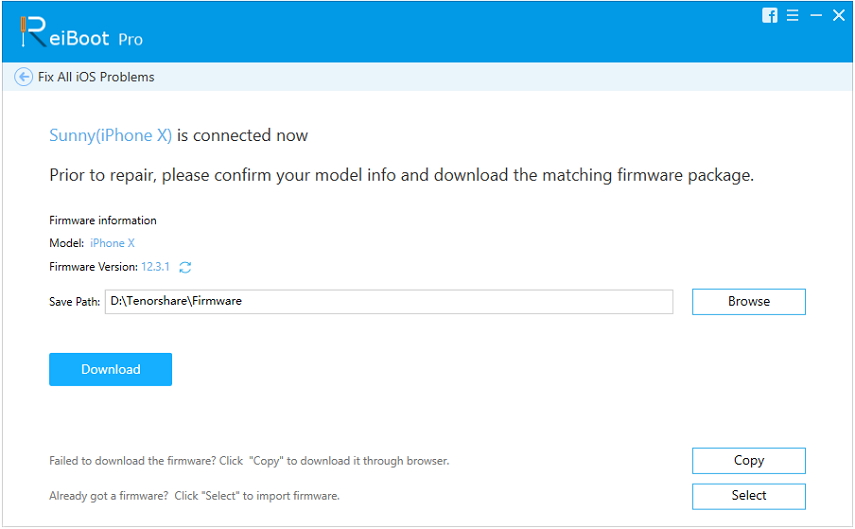
Schritt 4: Sobald die Firmware erfolgreich heruntergeladen wurde, können Sie das Betriebssystem mit einem Klick reparieren. Dieser gesamte Vorgang kann eine Weile dauern. Verwenden Sie Ihr Gerät während des Vorgangs nicht, um Schäden zu vermeiden.

7. Reparieren Sie das iPad
Wenn alles, was Sie versuchen, nicht funktioniert, benötigen Sie möglicherweisein Betracht ziehen, das iPad reparieren zu lassen. Wir empfehlen Ihnen, einen Termin im Apple Store zu vereinbaren, bei dem das Gerät problemlos repariert werden kann. Der Apple Store ist die beste Wahl, da sie mit größerer Wahrscheinlichkeit das Problem schneller erkennen und effektiver beheben können. Denken Sie daran, dass AppleCare + keinen Flüssigkeitsschaden behebt. Wenn Ihr iPad vor dem Aufladen des Geräts einen Flüssigkeitsschaden erlitten hat, kann der Apple Store das Gerät möglicherweise nicht reparieren.
Tipps zur Pflege des iPad-Akkus
Im Folgenden finden Sie einige Tipps, wie Sie den Akku Ihres iPads richtig pflegen und Probleme vermeiden können.
Da Ihr Akku bei Temperaturen zwischen 62 und 72 Grad Fahrenheit am besten funktioniert, sollten Sie ihn keinen höheren Temperaturen aussetzen.
Entfernen Sie die Hülle des iPads, wenn Sie den Akku laden, da in einigen Fällen die Wärme gespeichert werden kann und der Akku überhitzt.
Aktualisieren Sie das Gerät auf die neueste Version von iOS, um Fehler zu vermeiden, die die Batterieeffizienz beeinträchtigen könnten.
Laden Sie den Akku auf. Sorgen Sie sich nicht um Überladung, da Ihr Ladegerät erkennt, wenn der Akku voll ist.
Schalten Sie das Gerät aus, bevor Sie es aufbewahren, insbesondere wenn Sie es längere Zeit aufbewahren.
Das nächste Mal, wenn Ihr iPad nicht aufgeladen wird, wird unserDie obigen Lösungen sollten Ihnen helfen, die Situation zu meistern und das andere Ende zu erreichen. Teilen Sie uns Ihre Gedanken im Kommentarbereich unten mit. Wir freuen uns von Ihnen zu hören!









